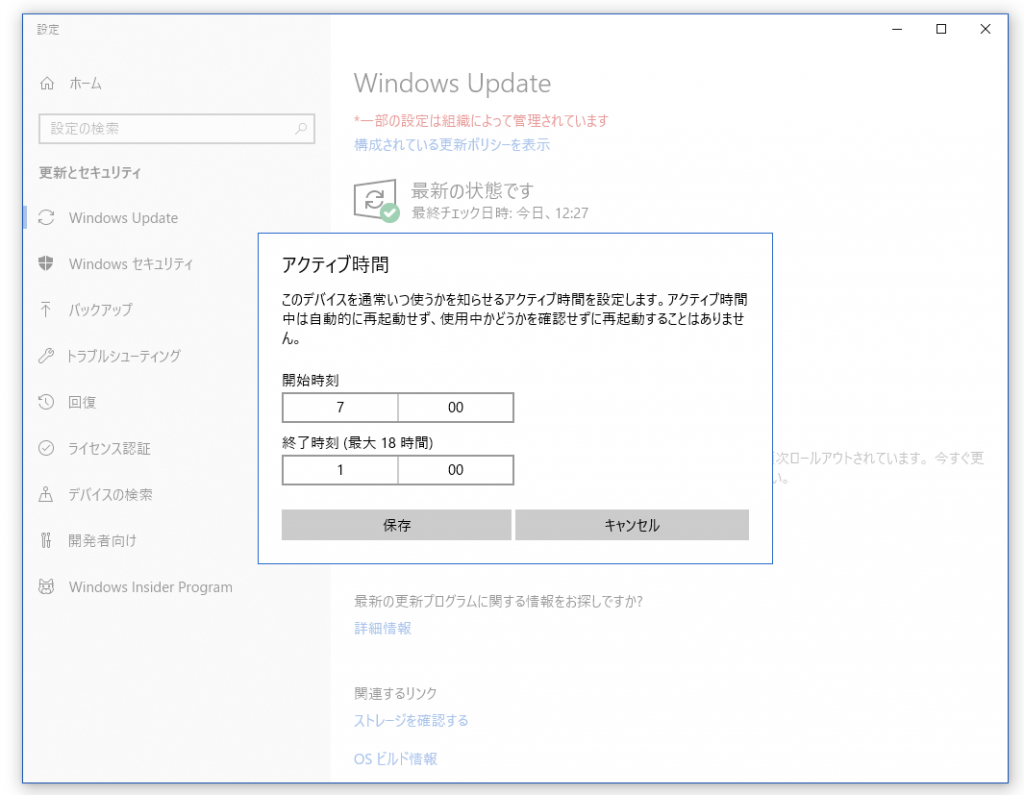Windows 10 Proの自動更新を止める方法です。windows8までは自動か手動か選べた自動更新機能ですが、windows10からは下の画像にある「アクティブ時間」以外の時間に自動更新が行われてしまいます。
Windows 10 Proを24時間稼働させるような用途に使っていたりすると、好きなタイミングで自動更新をしたい事もありますよね。そんな人向けの設定です。
まず第一関門にして最大の難関、レジストリに追加する作業。
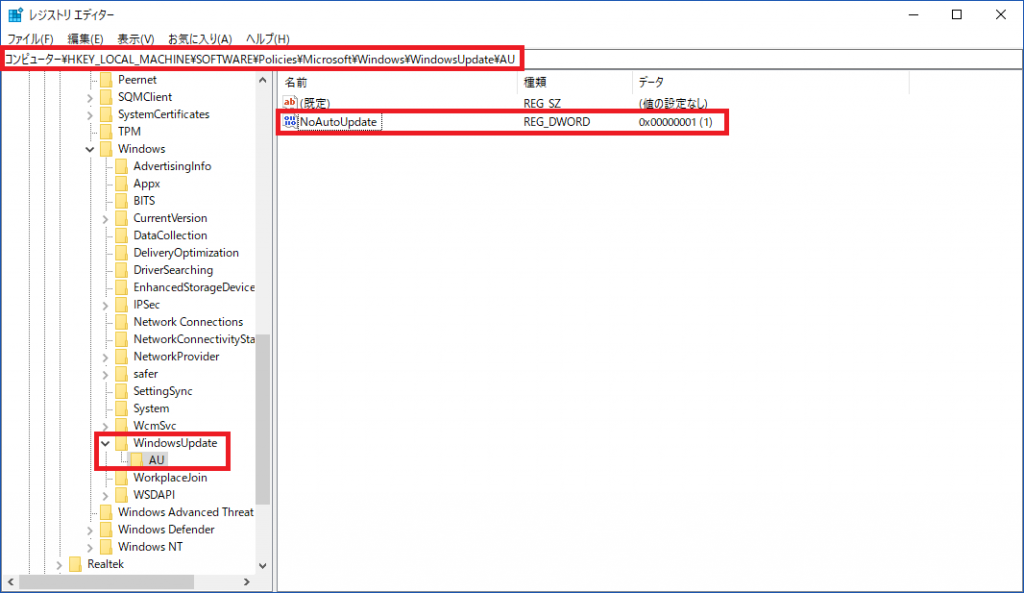
「HKEY_LOCAL_MACHINE\SOFTWARE\Policies\Microsoft\Windows\WindowsUpdate\AU\(※)」の場所に新規でDWORD「NoAutoUpdate」を作り値「1」を設定します。レジストリを触るのはなかなか抵抗がありますよね(^_^;
コルタナさんの検索窓に「regedit」と入力するとその設定画面が呼び出せますが、念のためバックアップを取ってから作業するなど慎重に行います。
※レジストリパス途中の「WindwosUpdate」「AU」は無ければ新規でキーを作ります。
第二関門、「Windows Update」サービスの設定変更です。ここは超簡単です(^_^)
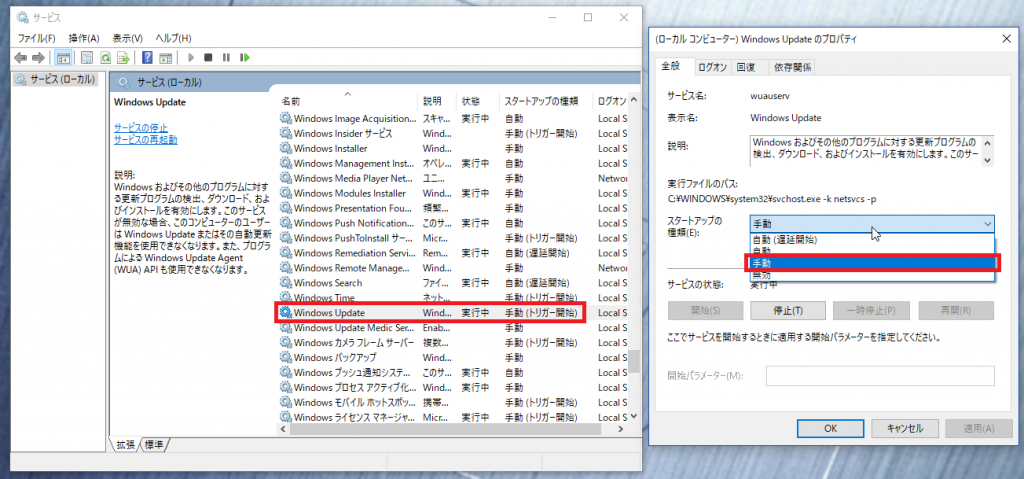
同じくコルタナさんの検索窓に「services.msc」と入力すると出てくる「サービス」を起動して、「Windows Update」を探して「手動」に切り替えるだけですね。
最後に再起動を行って設定完了です。
コルタナさんの検索窓に「update」と入力すれば「更新プログラムの確認」が出てきますので、そちらから手動でアップデートを行います。
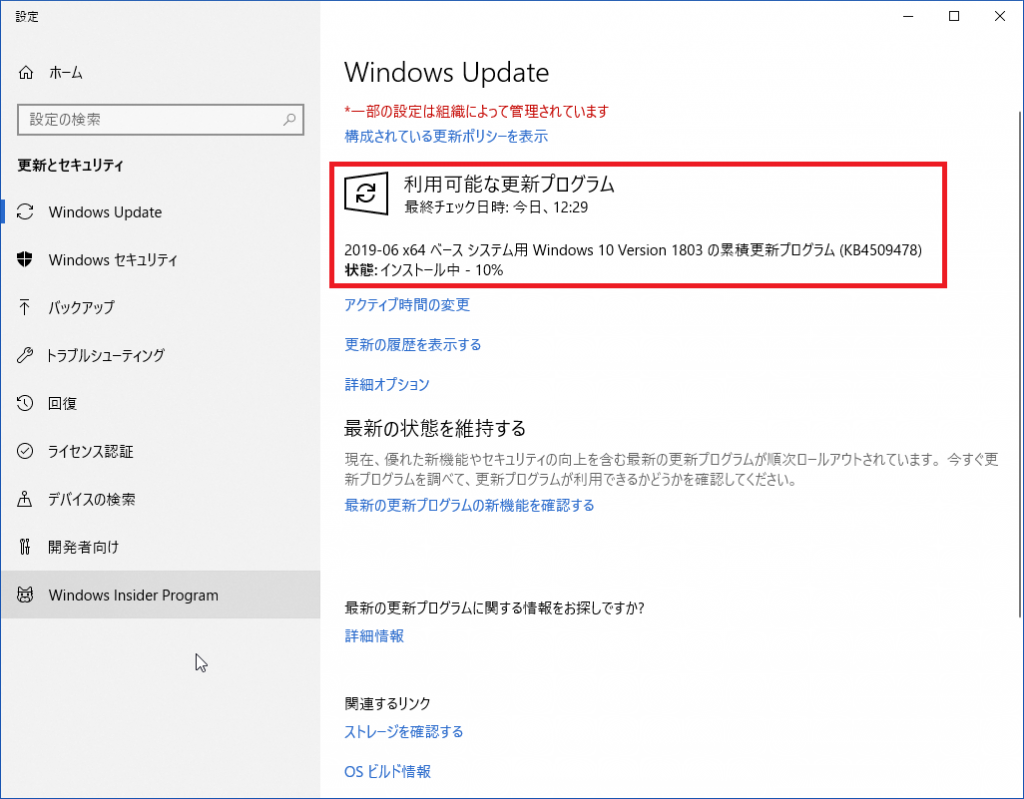
これで任意のタイミングでアップデートできるようになった訳ですが、更新プログラムを溜め込まず、定期的にアップデートするようにしましょう!(^_^)
※更新もアップデートも同じ意味です。